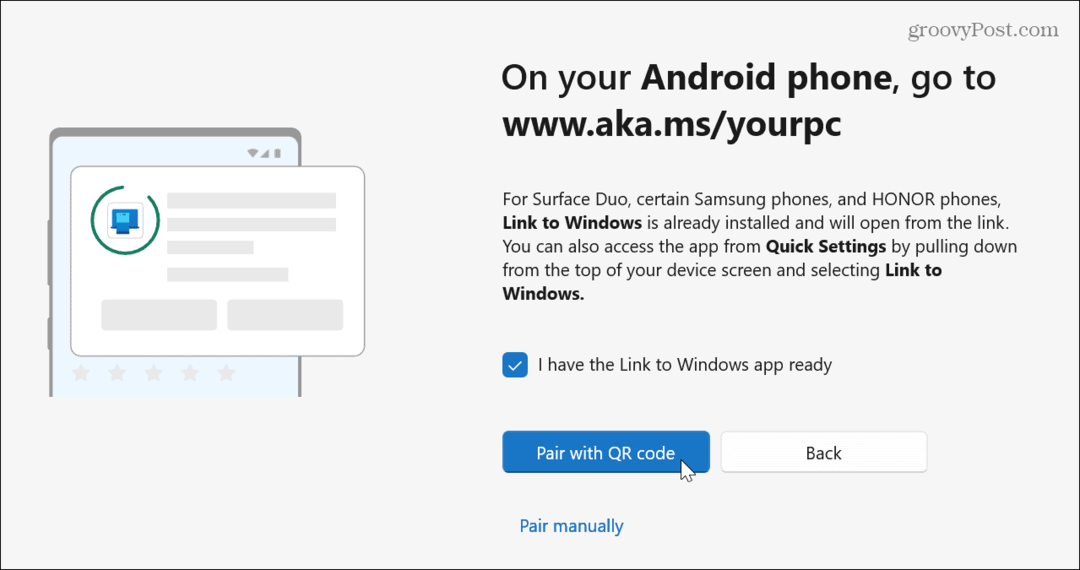Cum să actualizați manual Slack
Productivitate Lenevi Erou / / March 17, 2020
Ultima actualizare la

Actualizarea manuală a clientului dvs. Slack vă va asigura că veți avea cele mai recente caracteristici, actualizări de securitate și remedieri de erori. Iată cum se face.
desi Client slab pentru Windows și Mac vor verifica automat actualizările din când în când, recent am pornit un vechi mașină virtuală și a trebuit să actualizez manual Slack în caseta mea Windows. Iată un sfat rapid pentru cum l-am făcut.
Notă: Pașii de mai jos sunt pentru clientul Windows Slack. Pentru Mac, iOS sau Android, pur și simplu folosiți App Store pentru a vă actualiza manual clientul.
- Apasă pe Hamburger Meniu în partea stângă sus a ecranului Slack> Ajutor > Verifică pentru actualizări
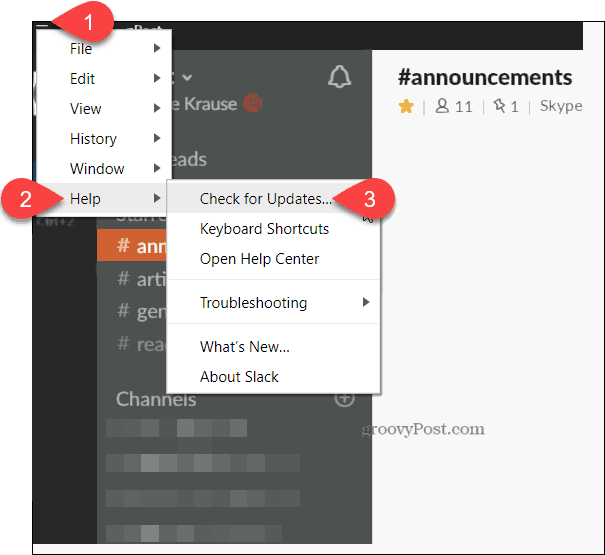
Puteți urmări actualizările făcute către Slack, îndreptându-vă la pagina Actualizări și modificări pentru fiecare client. Iată unde le puteți găsi pe fiecare în funcție de clientul pe care îl utilizați:
- Actualizări slabe / Jurnal Schimbare Client Browser Web
- Actualizări / schimbări jurnal client Windows
- Actualizări / modificări jurnal client Mac
- Actualizări slabe / modificări jurnal client iOS
- Actualizări slabe / schimbări jurnal
Jurnalele de modificări detaliază modificările în fiecare lună, inclusiv corecțiile de erori, actualizările de securitate și funcțiile noi. De exemplu, luna aceasta (iunie 2019), Clientul Web a primit un upgrade puternic. Acum poate adăuga zece imagini și fișiere simultan. Au adăugat, de asemenea, o nouă caracteristică Schițe pentru mesajele DM și Channel neterminate sau inexistente. Informații grozave, probabil, pentru administratorii IT care caută să țină compania la curent cu diferitele versiuni de caracteristici pentru produsele pe care le folosesc.
Deschiderea imaginii: gettyImages / iStockphoto